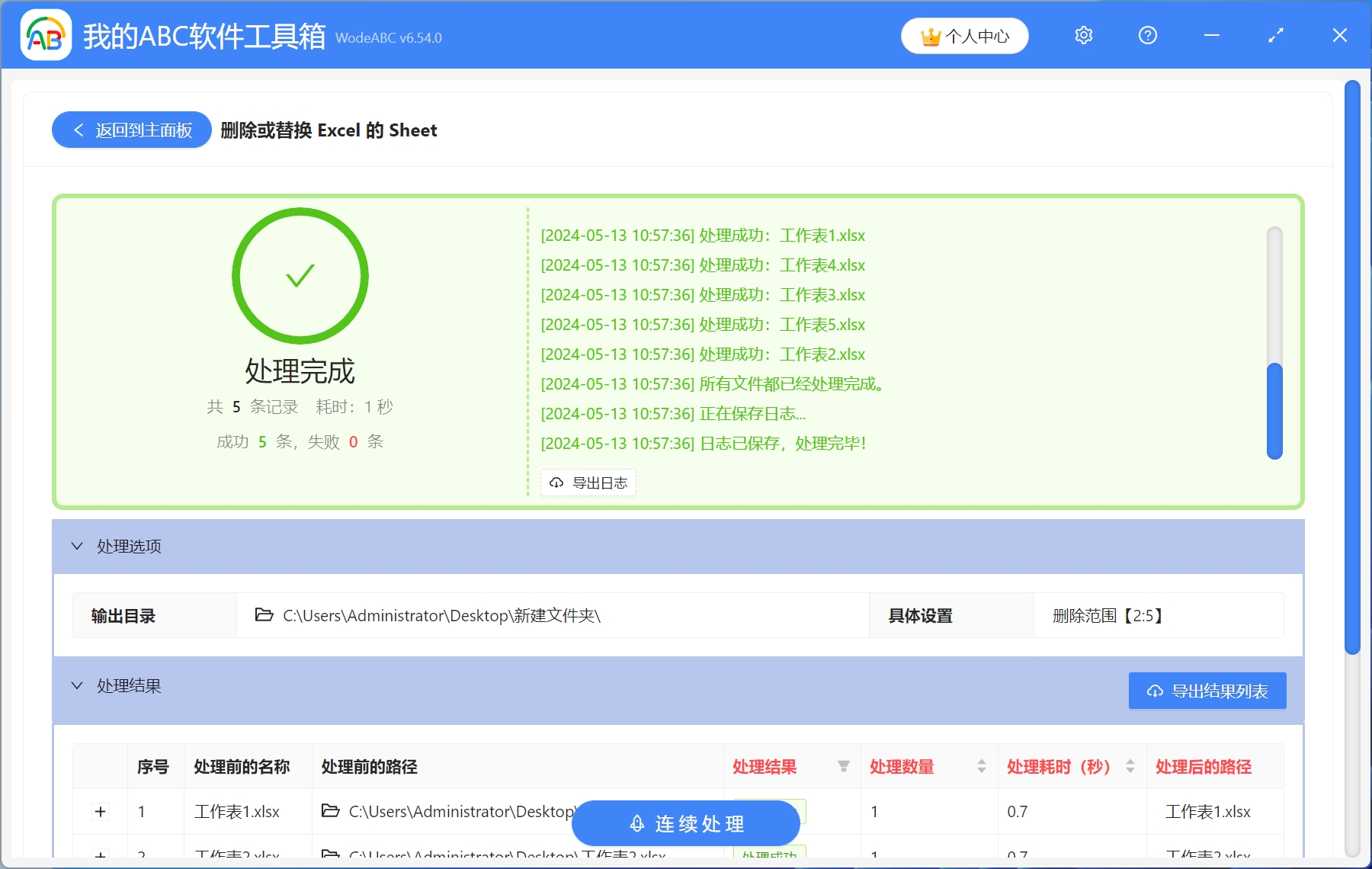Excel在我們日常工作中經常會使用到,是一款功能強大、普及非常廣泛的電子表格軟件。 因為其強大的數據統計和分析功能,被廣泛應用於財經統計、管理、金融等眾多領域。 我們在日常辦公過程中經常會碰到Excel文件中有很多的工作表,有時候我們需要刪除其中一些多餘的工作表Sheet,直接選中需要刪除的表格,點擊右鍵刪除即可。 如果我們碰到需要將多個Excel文件中的多餘錶格進行刪除,或者是Excel文件中包含很多無用Sheet的情況下,一個一個的刪除,會耗費我們大量的時間,效率還很低。 這個時候我們可以採用下面這種快速簡單的方法進行批量刪除。
使用場景
很多個Excel文件中的多餘錶格需要批量刪除,excel文件中包含很多無用Sheet需要批量刪除,同時還支持批量替換Excel中的指定工作表Sheet。
效果預覽
處理前:
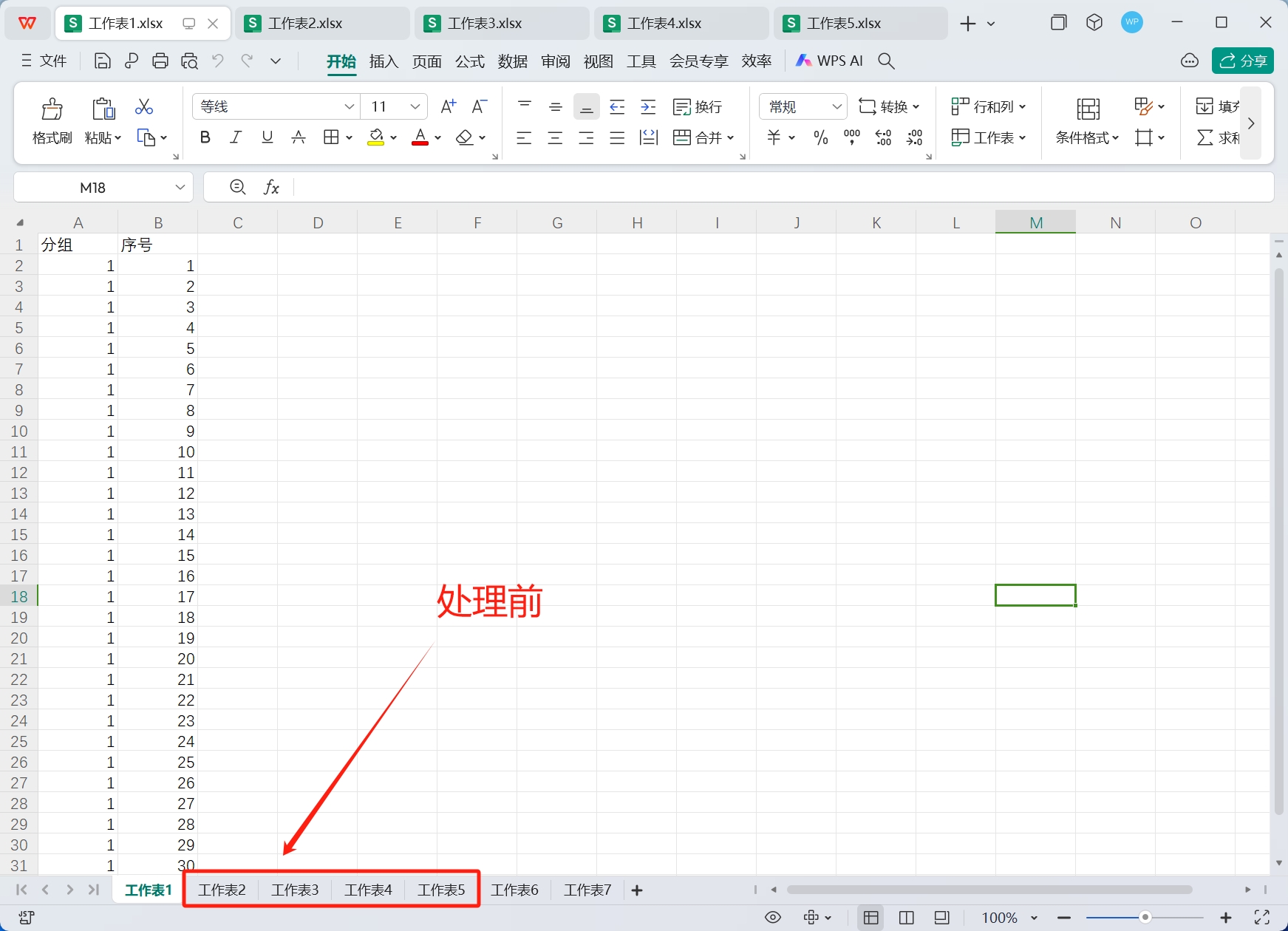
處理後:
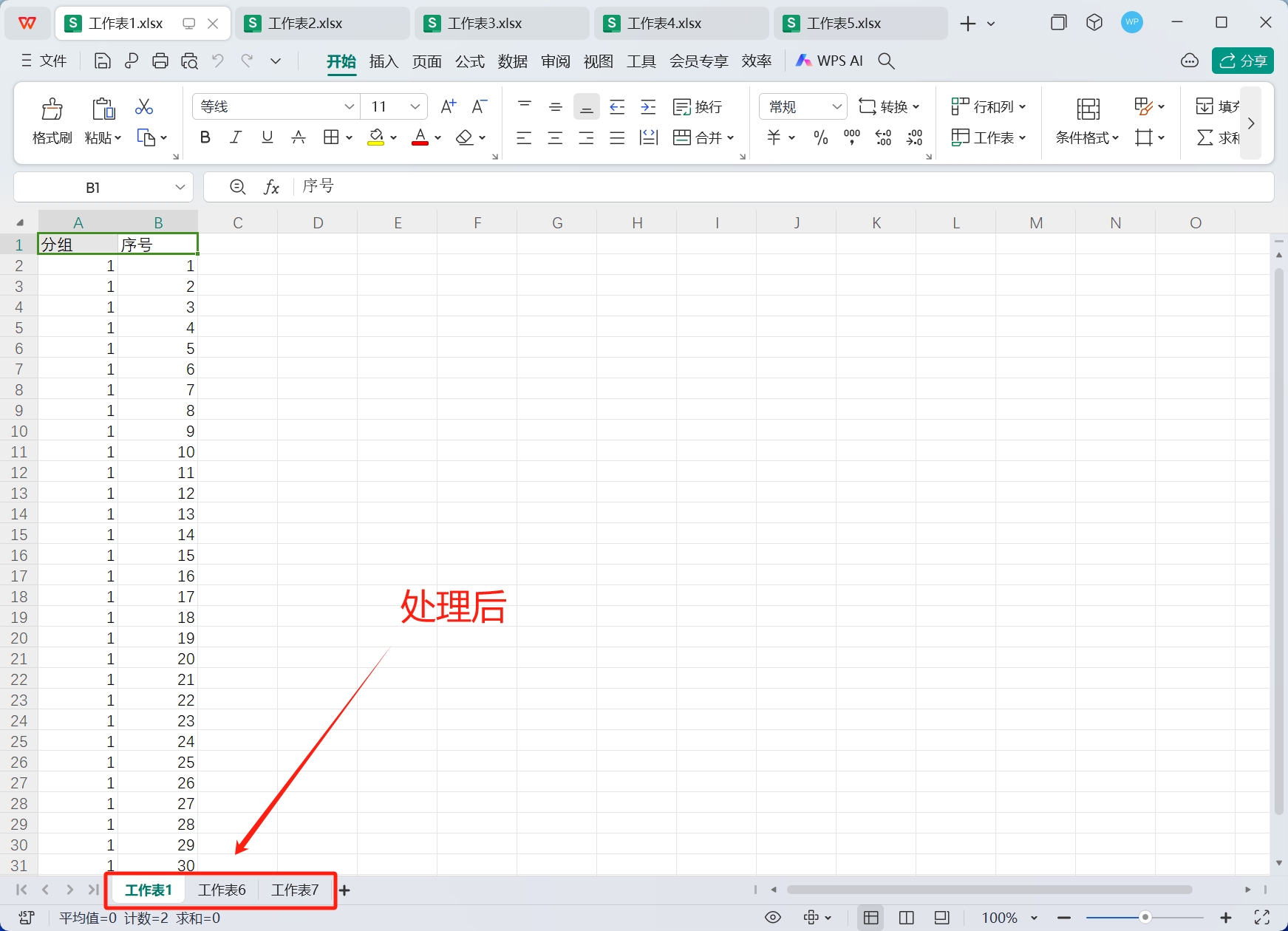
操作步驟
1.打開【我的ABC軟體工具箱】-【文件內容】-【Excel】-【刪除或替換Excel的Sheet】。
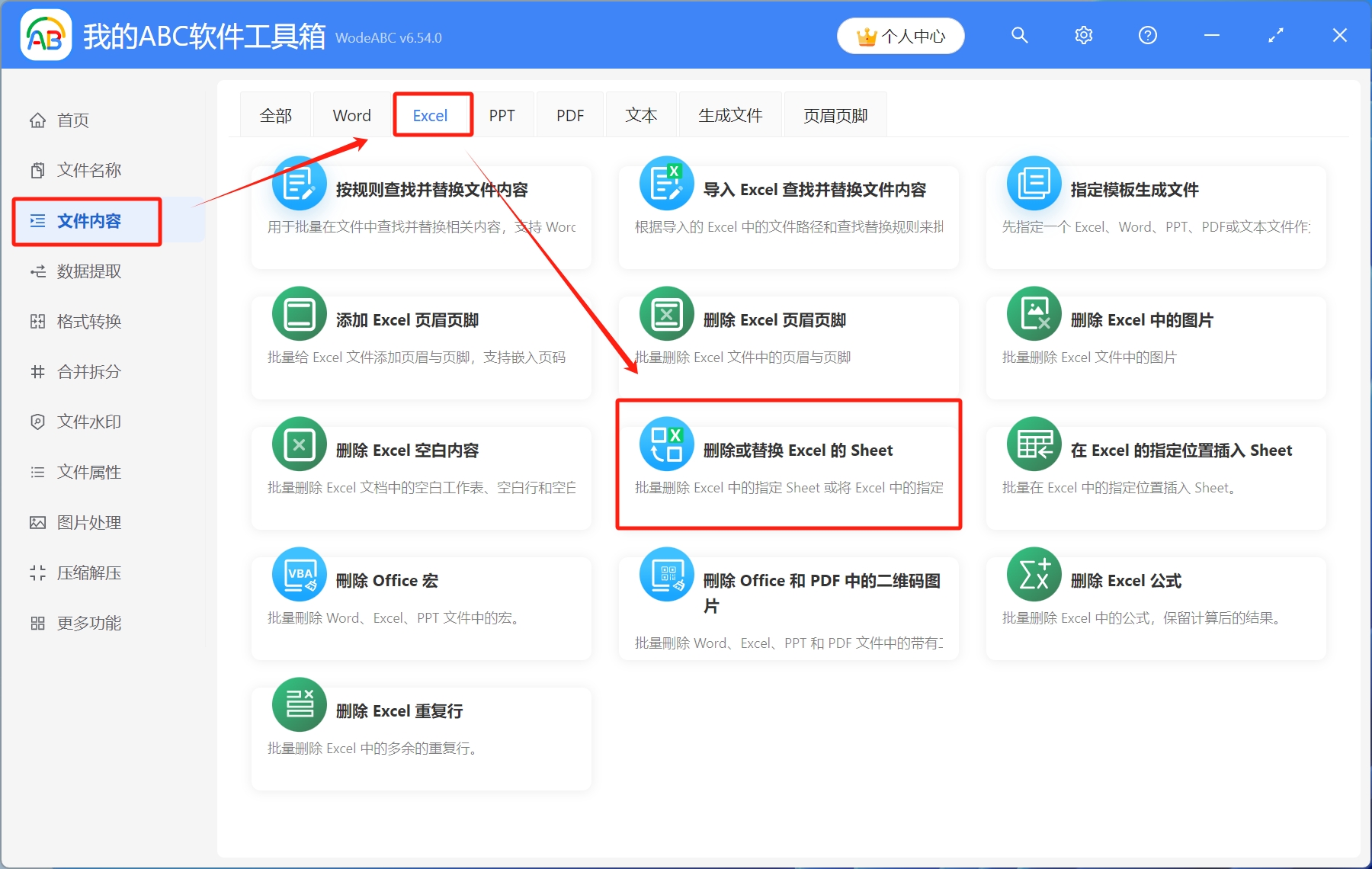
2.選擇待處理文件。 點擊右上角添加文件,或者選擇衝文件夾中導入文件,還可以直接將需要處理的文件拖放到工具箱,添加完成後,點擊下一步。
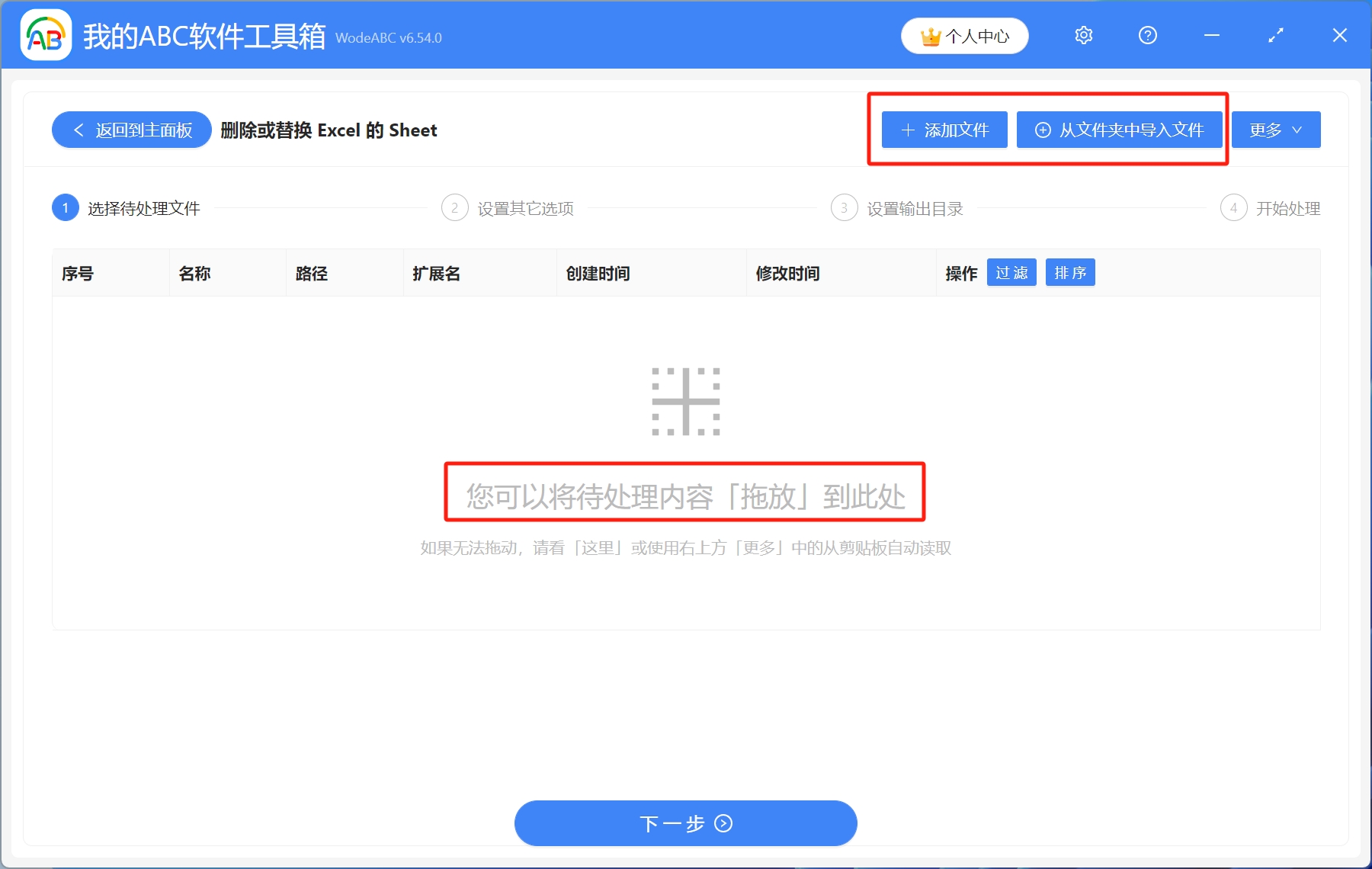
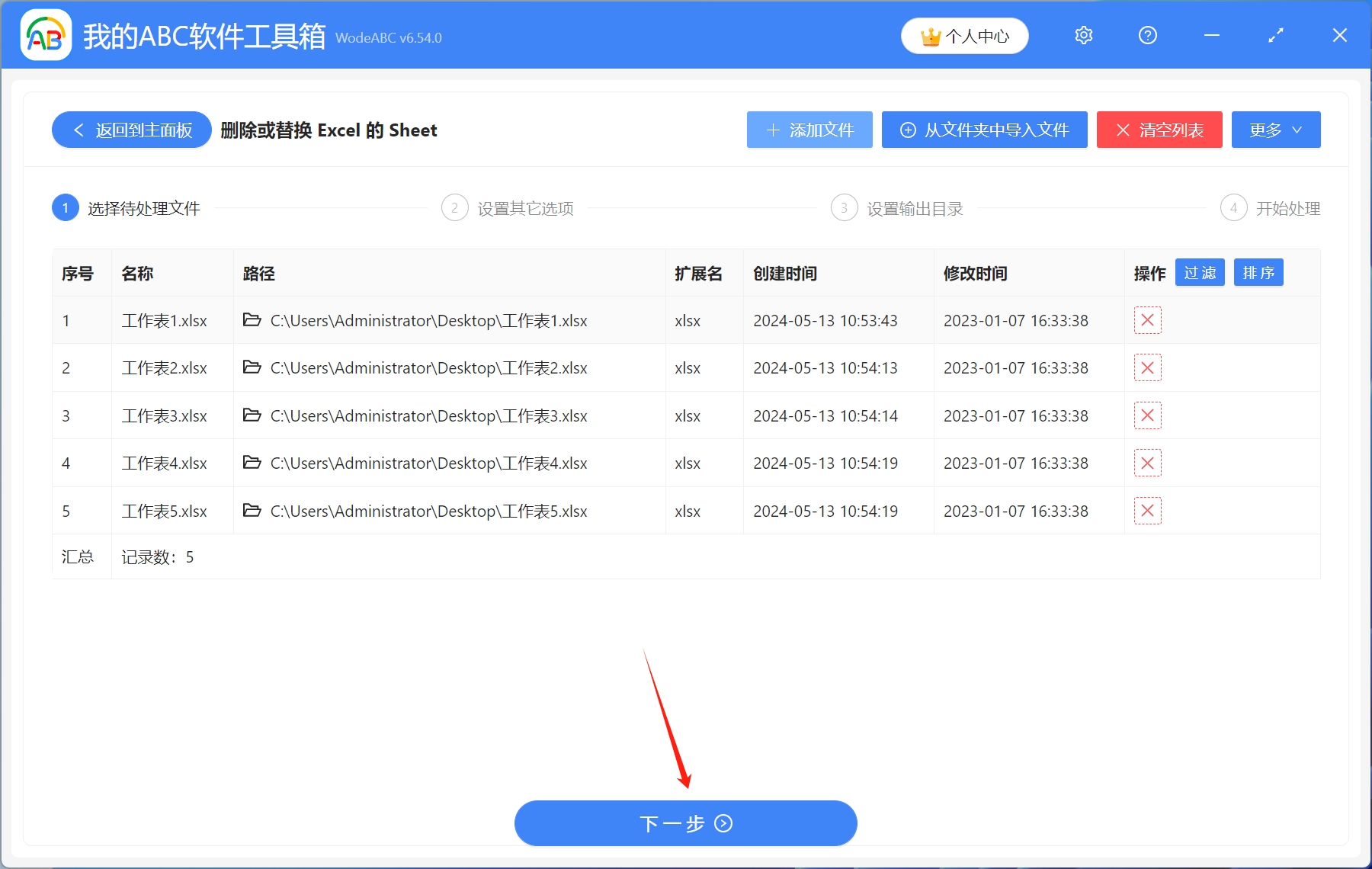
3.設置其他選項。 設置需要刪除的Sheet範圍,右側有個說明,大家可以點擊查看下填寫規則,填寫完成後,操作類型選擇刪除,設置完畢,點擊下一步。
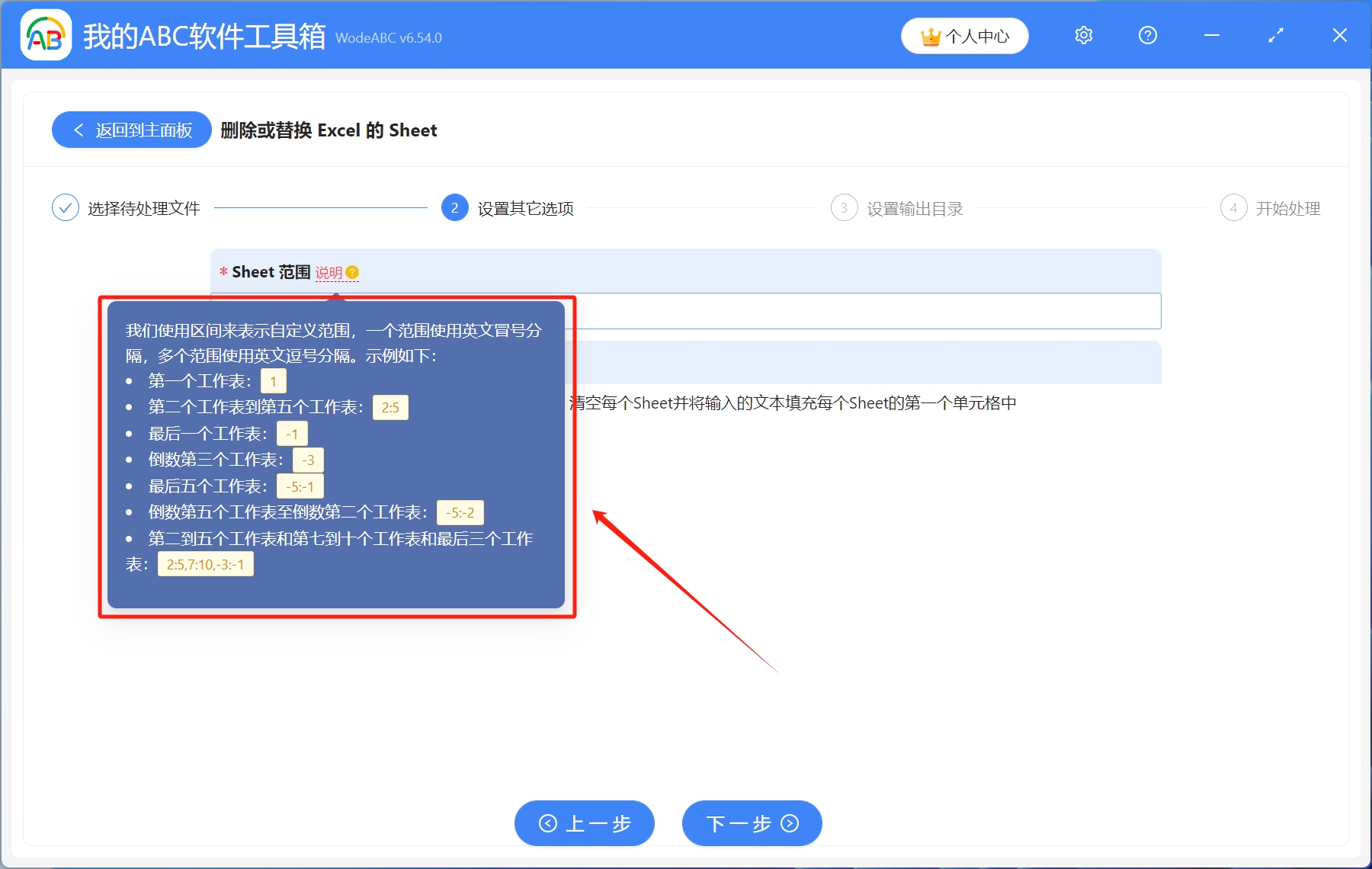
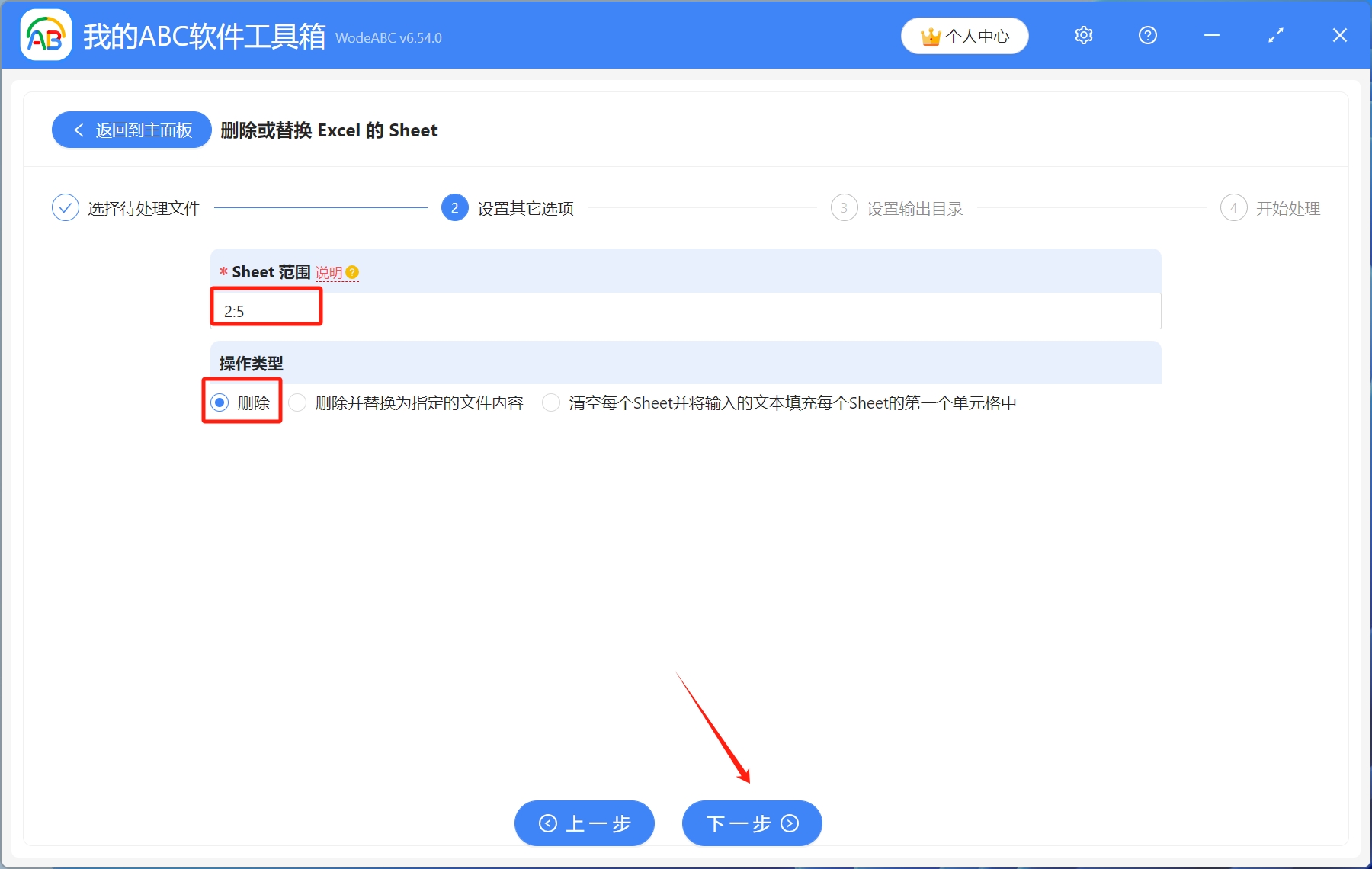
4.設置輸出目錄。 選擇保存到指定位置,瀏覽選擇文件保存路徑,設置完成後,點擊下一步。
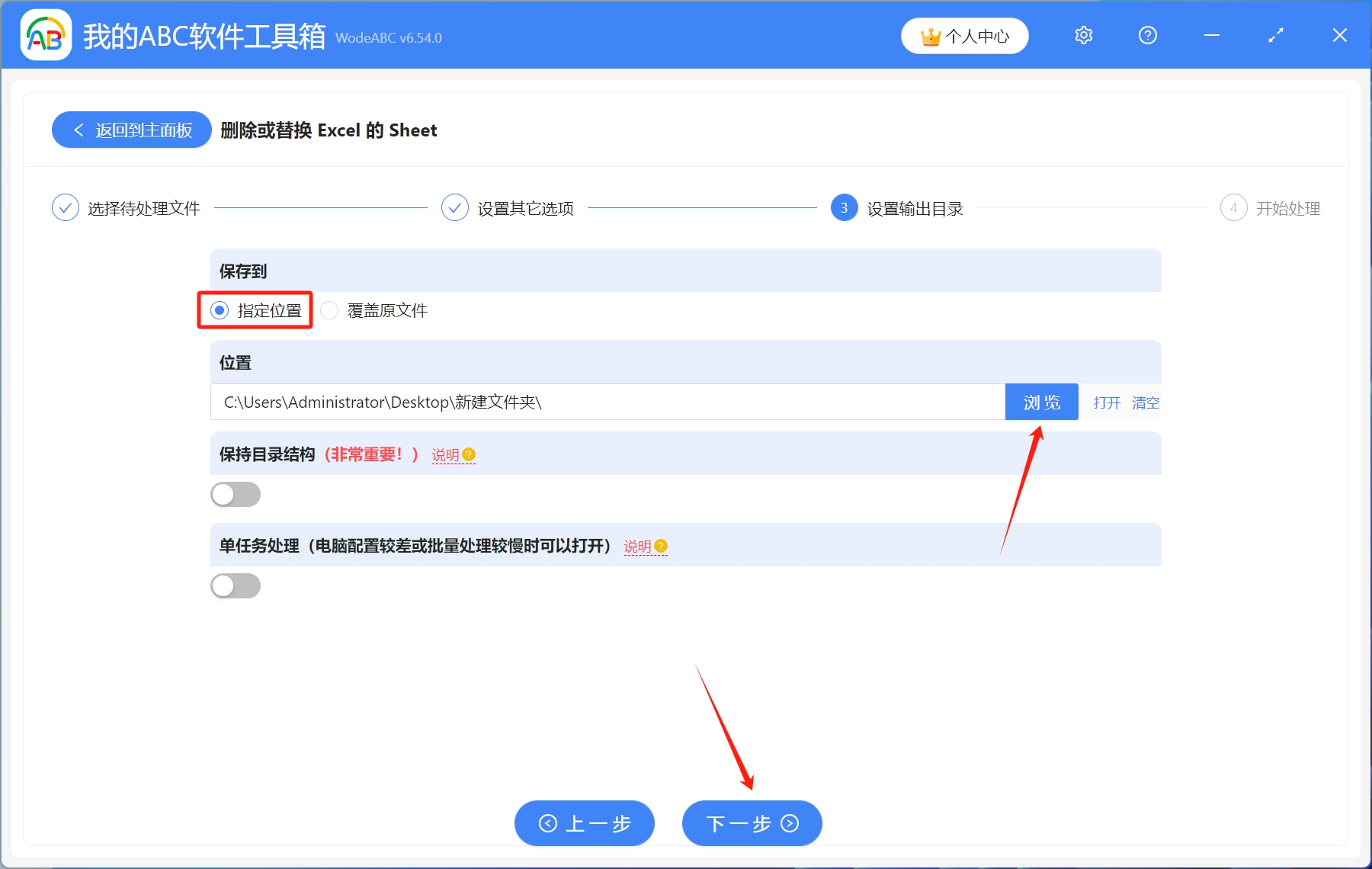
5.開始處理。 稍作等待,處理完成字樣出現,就表示所有Excel文件中的無用Sheet已經全部批量刪除了。